아이패드의 스플릿뷰 설정 및 활용 방법
아이패드는 사용자가 다양한 작업을 동시에 처리할 수 있는 탁월한 장점이 있습니다. 특히 스플릿뷰(Split View) 기능은 두 개의 애플리케이션을 한 화면에서 나란히 사용할 수 있게 해줘, 멀티태스킹을 보다 효율적으로 만들어 줍니다. 이 글에서는 아이패드에서 스플릿뷰를 설정하고 활용하는 방법, 그리고 비활성화하는 방법에 대해 자세히 알아보겠습니다.
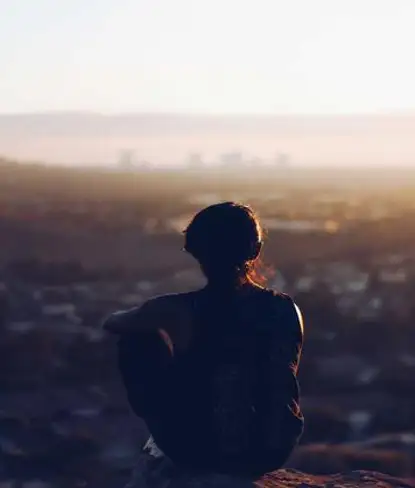
스플릿뷰란 무엇인가?
스플릿뷰란 아이패드 화면을 두 개로 나누어 두 개의 애플리케이션을 동시에 사용할 수 있게 해주는 기능입니다. 예를 들어, 웹 브라우저에서 정보를 검색하면서 동시에 메모 앱에 기록하는 등 여러 작업을 동시에 진행할 수 있습니다. 이를 통해 작업의 효율성을 크게 증가시킬 수 있습니다.
스플릿뷰 활성화 방법
스플릿뷰 기능을 사용하기 위해서는 먼저 해당 기능이 활성화되어 있어야 합니다. 기본적으로 아이패드에서 지원되지만, 사용자가 설정에서 이를 켜야 사용할 수 있습니다. 다음 단계를 통해 스플릿뷰를 활성화할 수 있습니다:
- 아이패드의 설정 앱을 실행합니다.
- ‘멀티태스킹 및 제스처’를 선택합니다.
- ‘Split View’와 ‘Slide Over’ 기능이 활성화되어 있는지 확인합니다.
스플릿뷰 사용법
스플릿뷰를 활성화한 후, 원하는 두 개의 앱을 동시에 열 수 있는 방법은 다음과 같습니다:
- 먼저 하나의 앱을 실행합니다. 예를 들어, 유튜브 앱을 선택할 수 있습니다.
- 하단의 독(Dock)에서 사용하고 싶은 두 번째 앱을 찾아 꾹 눌러 드래그합니다.
- 드래그한 앱을 화면의 좌측 또는 우측 가장자리로 끌어다 놓으면 스플릿뷰가 활성화됩니다.
화면 크기 조정하기
스플릿뷰 상태에서는 각각의 앱 화면 크기를 조절할 수 있습니다. 화면 중앙에 위치한 분할 바를 잡고 좌우로 드래그하여 원하는 비율로 조정할 수 있습니다. 예를 들어, 한쪽 앱을 더 크게 보기를 원하면 해당 앱 쪽으로 바를 이동시키면 됩니다.
스플릿뷰 비활성화 방법
스플릿뷰를 일시적으로 해제하고 싶을 때는 다음과 같은 방법으로 비활성화할 수 있습니다:
- 스플릿뷰로 열린 두 개의 앱 중 하나를 선택합니다.
- 화면 중앙에 있는 분할 바를 원하는 방향으로 완전히 밀면, 나머지 앱이 전체 화면으로 전환됩니다.
- 또는 상단에 위치한 점 세 개 아이콘을 눌러서도 전체 화면으로 변경할 수 있습니다.
슬라이드 오버 기능 활용하기
스플릿뷰 외에도 슬라이드 오버(Slide Over) 기능을 통해 하나의 앱을 팝업처럼 띄워 다른 앱 위에 위치시킬 수 있습니다. 이 기능은 빠르게 앱을 전환해야 할 때 매우 유용합니다. 슬라이드 오버를 사용하기 위해서는:
- 먼저 이전 앱을 실행한 상태에서, Dock에서 추가하고자 하는 앱을 드래그해 화면의 한쪽으로 위치시킵니다.
- 슬라이드 오버 앱은 화면의 우측이나 좌측에 나타나며 필요할 때마다 쉽게 꺼낼 수 있습니다.
스플릿뷰의 장점
아이패드에서 스플릿뷰를 사용하면 여러 작업을 동시에 실행할 수 있는 많은 장점이 있습니다:
- 효율적인 멀티태스킹: 개인 업무와 연구를 동시에 진행하며 시간 관리가 용이해집니다.
- 정보 검색과 기록: 웹 서핑을 하면서 메모를 작성할 수 있어 정보의 활용도가 높아집니다.
- 비디오 시청과 작업: 유튜브 영상 시청 중 내용 요약 작업을 손쉽게 진행할 수 있습니다.

스플릿뷰 사용 시 유의사항
모든 앱이 스플릿뷰를 지원하는 것은 아닙니다. 특정 앱은 전체 화면에서만 작동하며, 이러한 경우에는 슬라이드 오버 기능을 사용해야 합니다. 또한, 문제가 발생할 경우 강제 종료나 아이패드 재시작을 통해 간단히 해결할 수 있습니다.
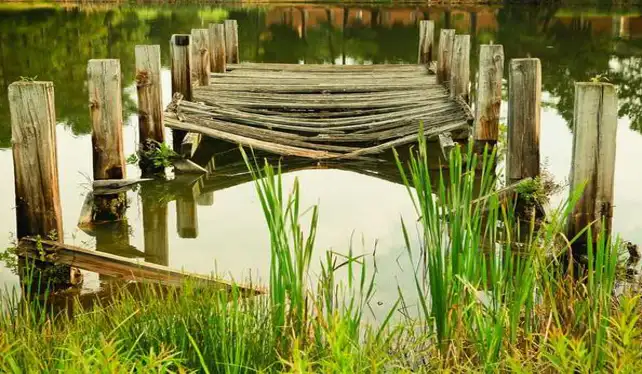
마무리하며
아이패드의 스플릿뷰 기능을 잘 활용하면 여러 작업을 동시에 효율적으로 처리할 수 있습니다. 이 기능을 적절히 활용하여 여러분의 작업 효율성을 높이고 여러 앱을 동시에 사용하는 상황에서도 유용하게 사용할 수 있습니다. 멀티태스킹을 통해 아이패드의 활용도를 극대화해보시기 바랍니다!
자주 묻는 질문
- 스플릿뷰는 무엇인가요? 아이패드의 화면을 두 개의 앱으로 나누어 동시에 사용할 수 있는 기능입니다.
- 스플릿뷰를 어떻게 활성화하나요? 설정 앱에서 ‘멀티태스킹 및 제스처’ 옵션을 선택하고 ‘Split View’ 기능을 활성화하면 됩니다.
- 모든 앱이 스플릿뷰를 지원하나요? 아니요, 특정 앱은 스플릿뷰를 지원하지 않을 수 있습니다.
이와 같은 정보들을 참고하여 아이패드의 스플릿뷰를 마스터하고 더욱 효율적인 작업 환경을 구성해보세요!
자주 묻는 질문과 답변
스플릿뷰란 어떤 기능인가요?
스플릿뷰는 아이패드 화면을 양쪽으로 나누어 두 개의 애플리케이션을 동시에 사용할 수 있도록 도와주는 기능입니다.
스플릿뷰를 어떻게 활성화하나요?
설정 앱에 들어가셔서 ‘멀티태스킹 및 제스처’ 항목을 선택한 후, ‘Split View’ 기능을 켜면 됩니다.
모든 앱이 스플릿뷰를 지원하나요?
아니요, 일부 앱은 스플릿뷰를 지원하지 않으며, 그러한 경우에는 슬라이드 오버 기능을 사용해야 합니다.
답글 남기기